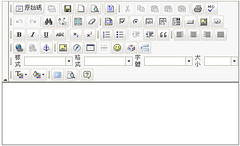- Webmaster


- 註冊日: 2008/2/19
- 來自:
- 發表數: 15773
|
- [分享]FCKEDITOR中文使用說明
- FCKEDITOR中文使用說明
首先,FCKEDITOR的性能是非常好的,用戶只需很少的時間就可以載入FCKEDITOR所需文件.對於其他在線編輯器來說,這幾乎是個很難解決的難題,因為在開啟編輯器時需要裝載太多的文件.比如CUTEEDITOR,雖然功能比FCKEDITOR還要強大,可是,它本身也夠龐大了,至於FREETEXTBOX等,其易用性與FCKEDITOR相比,尚有差距,可以說,FCKEDITOR是一個別具匠心的在線編輯器,它裡面融入了作者高深的面向對象的JAVASCRIPT功力,集易用性與強大的功能與一體.
.與編輯器相關的所有圖像,腳本以及調用頁
.語言文件
.編輯器的皮膚文件
.工具樣的貼圖等
這些將導致在服務器和客戶端間產生相當的流量.如果有許多文件被調用,那麼即便每個文件很小.也會讓用戶等得不耐煩.
在2.0版中,開發人員有兩種方法來解決這個問題.
那就是指定裝載順序和腳本壓縮
裝載順序
從2.0版開始,編輯器按以下步驟裝載資源:
.基本頁(就是編輯器所在頁)以及裝入編輯器的JS腳本
.用來建立編輯器的腳本
.編輯器的語言和皮膚.
.建立編輯器.
.載入預置的編輯文檔內容.
.從現在開始,用戶可以閱讀和編輯文檔了,不過,拖拽支持以及工具欄都是不可用的
.載入編輯器引擎腳本
.建立工具欄,並且可用
.從現在開始,編輯器的所有功能都已經完整
.載入工具欄圖標
腳本壓縮
在打包任何新版本時,編輯器的JS腳本將會進行預處理.預處理步驟如下:
.移除所有代碼註釋
.移除所有無用的空白字符.
.將腳本合併成幾個文件
使用上面的方法,我們可以將腳本文件的大小壓縮到原來的50%.
壓縮後,原始的代碼仍然存在於一個名為_Source的文件夾中
如何打包?
編輯器已經自帶了打包程序,它位於FCKEDITOR的根文件夾中_PACKAGER文件夾中,名為Fckeditor.Packager.exe,將其複製到FCKEDITOR根文件夾中並運行,即可自動將JS腳本打包並壓縮
需要注意的是該程序是一個.NET程序,必須安裝.NET FRAMEWORK才能使用
想要獲取支持?
如果你捐贈15000歐元,你就可以獲得1年的免費技術支持(比較貴的說,相當於人民幣15萬,不過西歐的費用相當驚人)
如何安裝?
1.下載最新版的FCKEDITOR
2.解壓縮到你的站點根文件夾中名為FCKEDITOR的文件夾中(名稱必須為FCKEDITOR,因為配置文件中已經使用此名稱來標示出FCKEDITOR的位置)
3.現在,編輯器就可以使用了,如果想要查看演示,可以按下面方法訪問:
http:///FCKeditor/_samples/default.html
注意:你可以將FCKEDITOR放置到任何文件夾,默認情況下,將其放入到FCKEDITOR文件夾是最為簡單的方法.如果你放入的文件夾使用別的名稱,請修改配置文件夾中編輯器BasePath參數,如下所示:
oFckeditor.BasePath="/Components/fckeditor/";
另外,FCKEDITOR文件夾中所有以下劃線開頭的文件夾及文件,都是可選的,可以安全的從你的發佈中刪除.它們並不是編輯器運行時必需的
如何將FCKEDITOR整合進我的頁面?
由於目前的版本提供的FCKEDITOR僅提供了JAVASCRIPT式的整合,因此,這裡僅講述如何應用JAVASCRIPT來整合FCKEDITOR到站點中,當然,其他各種語言的整合,你可以參考_samples文件夾中的例子來完成
1,假如編輯器已經安裝在你的站點的/FCKEDITOR/文件夾下.那麼,第一步我們需要做的就是在頁面的HEAD段中放入SCRIPT標記以引入JAVASCRIPT整合模塊.例如:
<script type="text/javascript" src="/fckeditor/fckeditor.js"></script>
其中路徑是可更改的
2,現在,FCKEDITOR類已經可以使用了.有兩個方法在頁面中建立一個FCKEDITOR編輯器:
方法1:內聯方式(建議使用):在頁面的FORM標記內需要插入編輯器的地方置入以下代碼:
script type="text/javascript">
var oFCKeditor = new FCKeditor( 'FCKeditor1' ) ;
oFCKeditor.Create() ;
</script>
方法2:TEXTAREA標記替換法(不建議使用):在頁面的ONLOAD事件中,添加以下代碼以替換一個已經存在的TEXTAREA標記
<html>
<head>
<script type="text/javascript">
window.onload = function()
{
var oFCKeditor = new FCKeditor( 'MyTextarea' ) ;
oFCKeditor.ReplaceTextarea() ;
}
</script>
</head>
<body>
<textarea id="MyTextarea" name="MyTextarea">This is <b>the</b> initial value.</textarea>
</body>
</html>
3.現在,編輯器可以使用了
FCKEDITOR類參考:
下面是用來在頁面中建立編輯器的FCKEDITOR類的說明
構造器:
FCKeditor( instanceName[, width, height, toolbarSet, value] )
instanceName:編輯器的唯一名稱(相當於ID)
WIDTH:寬度
HEIGHT:高度
toolbarSet:工具條集合的名稱
value:編輯器初始化內容
屬性:
instanceName:編輯器實例名
width:寬度,默認值為100%
height:高度,默認值是200
ToolbarSet:工具集名稱,參考FCKCONFIG.JS,默認值是Default
value:初始化編輯器的HTML代碼,默認值為空
BasePath:編輯器的基路徑,默認為/Fckeditor/文件夾,注意,盡量不要使用相對路徑.最好能用相對於站點根路徑的表示方法,要以/結尾
CheckBrowser:是否在顯示編輯器前檢查瀏覽器兼容性,默認為true
DisplayErrors:是否顯示提示錯誤,默為true;
集合:
Config[Key]=value;
這個集合用於更改配置中某一項的值,如
oFckeditor.Config["DefaultLanguage"]="pt-br";
方法:
Create()
建立並輸出編輯器
RepaceTextArea(TextAreaName)
用編輯器來替換對應的文本框
如何配置FCKEDITOR?
FCKEDITOR提供了一套用於定制其外觀,特性及行為的設置集.主配置文件名為Fckconfig.js
你既可以編輯主配置文件,也可以自己定義單獨的配置文件.配置文件使用JAVASCRIPT語法.
修改後,在建立編輯器時,可以使用以下語法:
var oFCKeditor = new FCKeditor( 'FCKeditor1' ) ;
oFCKeditor.Config['CustomConfigurationsPath'] = '/myconfig.js' ;
oFCKeditor.Create() ;
提醒:當你修改配置後,請清空瀏覽器緩存以查看效果
配置選項:
AutoDetectLanguage=true/false 自動檢測語言
BaseHref="" 相對鏈接的基地址
ContentLangDirection="ltr/rtl" 默認文字方向
ContextMenu=字符串數組,右鍵菜單的內容
CustomConfigurationsPath="" 自定義配置文件路徑和名稱
Debug=true/false 是否開啟調試功能,這樣,當調用FCKDebug.Output()時,會在調試窗中輸出內容
DefaultLanguage="" 缺省語言
EditorAreaCss="" 編輯區的樣式表文件
EnableSourceXHTML=true/false 為TRUE時,當由可視化界面切換到代碼頁時,把HTML處理成XHTML
EnableXHTML=true/false 是否允許使用XHTML取代HTML
FillEmptyBlocks=true/false 使用這個功能,可以將空的塊級元素用空格來替代
FontColors="" 設置顯示顏色拾取器時文字顏色列表
FontFormats="" 設置顯示在文字格式列表中的命名
FontNames="" 字體列表中的字體名
FontSizes="" 字體大小中的字號列表
ForcePasteAsPlainText=true/false 強制粘貼為純文本
ForceSimpleAmpersand=true/false 是否不把&符號轉換為XML實體
FormatIndentator="" 當在源碼格式下縮進代碼使用的字符
FormatOutput=true/false 當輸出內容時是否自動格式化代碼
FormatSource=true/false 在切換到代碼視圖時是否自動格式化代碼
FullPage=true/false 是否允許編輯整個HTML文件,還是僅允許編輯BODY間的內容
GeckoUseSPAN=true/false 是否允許SPAN標記代替B,I,U標記
IeSpellDownloadUrl=""下載拼寫檢查器的網址
ImageBrowser=true/false 是否允許瀏覽服務器功能
ImageBrowserURL="" 瀏覽服務器時運行的URL
ImageBrowserWindowHeight="" 圖像瀏覽器窗口高度
ImageBrowserWindowWidth="" 圖像瀏覽器窗口寬度
LinkBrowser=true/false 是否允許在插入鏈接時瀏覽服務器
LinkBrowserURL="" 插入鏈接時瀏覽服務器的URL
LinkBrowserWindowHeight=""鏈接目標瀏覽器窗口高度
LinkBrowserWindowWidth=""鏈接目標瀏覽器窗口寬度
Plugins=object 註冊插件
PluginsPath="" 插件文件夾
ShowBorders=true/false 合併邊框
SkinPath="" 皮膚文件夾位置
SmileyColumns=12 圖符窗列數
SmileyImages=字符數組 圖符窗中圖片文件名數組
SmileyPath="" 圖符文件夾路徑
SmileyWindowHeight 圖符窗口高度
SmileyWindowWidth 圖符窗口寬度
SpellChecker="ieSpell/Spellerpages" 設置拼寫檢查器
StartupFocus=true/false 開啟時FOCUS到編輯器
StylesXmlPath="" 設置定義CSS樣式列表的XML文件的位置
TabSpaces=4 TAB鍵產生的空格字符數
ToolBarCanCollapse=true/false 是否允許展開/折疊工具欄
ToolbarSets=object 允許使用TOOLBAR集合
ToolbarStartExpanded=true/false 開啟是TOOLBAR是否展開
UseBROnCarriageReturn=true/false 當回車時是產生BR標記還是P或者DIV標記
如何自定義樣式列表呢?
FCKEDITOR的樣式工具欄中提供了預定義的樣式,樣式是通過XML文件定義的,默認的XML樣式文件存在於FCkEditor根文件夾下的FckStyls.xml文件中
這個XML文件的結構分析如下:
<?xml version="1.0" encoding="utf-8" ?>
<Styles >
<Style name="My Image" element="img">
<Attribute name="style" value="padding: 5px" />
<Attribute name="border" value="2" />
</Style >
<Style name="Italic" element="em" />
<Style name="Title" element="span">
<Attribute name="class" value="Title" />
</Style >
<Style name="Title H3" element="h3" />
</Styles>
每一個STYLE標記定義一種樣式,NAME是顯示在下拉列表中的樣式名,ELEMENT屬性指定此樣式所適用的對象,因為FCKEDITOR中的樣式是上下文敏感的,也就是說,選擇不同的對象,僅會顯示針對這類對像定義的樣式
拼寫檢查
FCKEDITOR帶了兩種拼寫檢查工具,一種是ieSpell,默認情況下使用這種,使用這種方式的拼寫檢查,要求客戶下載並安裝iespell這個小軟件,另外,也提供SpellPager的方式來進行拼寫檢查,不過,由於SPELLPAGER是由PHP編寫的服務器端腳本,因此,要求你的WEB服務器必須支持PHP腳本語言方可
更改拼寫檢查器的方式請參見有關配置文件的詳細說明
壓縮腳本
為了提供腳本載入的效率,FCKEDITOR採用以下方法對腳本盡量壓縮以減少腳本尺寸:
1,移除掉腳本中的註釋
2.移除掉腳本中所有無意義的空白
另外,FCKEDITOR還提供了一個專門用於壓縮腳本的工具以便 你在發佈時能減小文件尺寸,
你可以將_Packager文件夾中的Fckeditor.Packager.exe複製到FCKEDITOR根文件夾來運行並壓縮腳本
本地化FCKEDITOR
如果FCKEDITOR沒有提供您所需要的語言(實際上全有了),你也可以自行製作新的語言
,你只需要複製出EN.JS,然後在其基礎上進行翻譯.另外,語言名稱與對應的腳本文件名必須遵循RFC 3066標準,但是,需要小寫,例如:Portuguess Language對應的腳本文件名必須為pt.js
如果需要針對某個國家的某種語系,則可以在語系縮寫後加上橫線及國家縮寫即可
在使用時,系統會自動偵測客戶端語系及國別而運用適當的界面語言.
當建立一種新的語言後,你必須在"Edit/lang/fcklanguagemanager.js"中為其建立一個條目,如下所示:
FCKLanguageManager.AvailableLanguages =
{
en : 'English',
pt : 'Portuguese'
}
需要提醒的是,文件必須保存為UTF-8格式
如何與服務器端腳本進行交互?
請查看例子以得到相關內容
另外,在ASP.NET中以以下步驟使用
1.把FCKEDITOR添中到工具箱
2.托拽FCKEDITOR控件到頁面
3.為其指定名稱
4.FCKEDITOR類的所有屬性不光可以在代碼中使用,而且可以作為FCKEDITOR控件的屬性直接使用,例如,要改變皮膚,可以在UI頁面中指定SkinPath="/fckeditor/editor/skins/office2003"即可,其實FCKEDITOR的ASP.NET版本可以做得更好,你可以找到FCKEDITOR ASP.NET 2.1的源文件,然後修改該控件的設計,為其暴露更多有用的屬性,重新編譯即可
5,POSTBACK後的數據,使用FCKEDITOR控件的value屬性獲得
6.由於默認狀態下,ASP.NET不允許提交含有HTML及JAVASCRIPT的內容,因此,你必須將使用FCKEDITOR的頁面的ValidateRequest設為false.(<%@page validteRequest="false" %>即可)
--------------------------------------------------------
附:
一、如何設置上傳文件語言
把FCKeditor根目錄下面的fckconfig.js文件裡
var _FileBrowserLanguage = 'asp' ; // asp | aspx | cfm | lasso | perl | php | py
var _QuickUploadLanguage = 'asp' ; // asp | aspx | cfm | lasso | php
這兩行中改成您所需要調用的編輯器語言,如用asp.net則改為aspx;
二、解決中文的問題:
在web.config中加入:
<globalization requestEncoding="GB2312" responseEncoding="GB2312"/>
這樣設置後可以顯示中文的文件,但URL地址也是中文的;
如果服務器對中文地址的解析不好,可能導致圖片無法瀏覽;
所以修改:editor\filemanager\browser\default\frmresourceslist.html
中的OpenFile函數,把
window.top.opener.SetUrl( fileUrl ) ;
修改為:
window.top.opener.SetUrl( escape(fileUrl) ) ;
三.設置上傳的目錄:
1:在web.config中設置:
<appSettings>
<add key="FCKeditor:UserFilesPath" value="/fck/UpLoad/" />
</appSettings>
2:在Session中設置:
在editor\filemanager\browser\default\connectors\aspx\connector.aspx中加入以下代碼:
<script runat="server" language="C#">
protected override void OnInit(EventArgs e)
{
Session["FCKeditor:UserFilesPath"] = "/fck/UpLoad1/";
}
</script>
附:如何在asp.net中動態設置上傳圖片的路徑?
1.在javascript中修改FCKConfig.ImageBrowserURL的值,修改方式如下:
FCKConfig.ImageBrowserURL += "?Path=要上傳的文件路徑";
如:要把文件上傳到站點根目錄的UploadFile文件夾中,則設置為:
FCKConfig.ImageBrowserURL += "?Path=/UploadFile";
2.在"editor\filemanager\browser\default\connectors\aspx\connector.aspx"文件最後中增加以下程序:
<script runat="server" language="C#">
protected override void OnInit(EventArgs e)
{
if( Request.QueryString["Path"]==null ){
Session["FCKeditor:UserFilesPath"] = "/UpLoadFiles/"; //設置默認值
}else{
Session["FCKeditor:UserFilesPath"] = Request.QueryString["Path"];
}
}
</script>
|